docker--1--基础学习--wsl docker
迪丽瓦拉
2025-05-29 01:08:37
0次
写在前面:
有基础的可以直接复习命令 没基础的建议直接看实例
有基础的可以直接复习命令 没基础的建议直接看实例
DOCKER
- 初识Docker
- 优势
- 基础概念
- docker架构
- 镜像操作
- 镜像名称
- 镜像命令
- 容器命令
- 数据卷命令
- 实例
- 镜像
- 拉取镜像
- 查看所有镜像
- 删除镜像
- 保存为压缩包
- 加载回来
- 容器
- 如何学习配置
- docker run常用参数
- 绑定卷的几种方式
- 默认
- 自定义绝对路径
- 将nginx的html挂载到/usr/local/etc/html下
- docker destop(win)使用
- 启动卷
初识Docker
优势
- 解决依赖兼容问题
- Docker允许开发中将应用、依赖、函数库、配置一起打包,形成可移植镜像
- Docker应用运行在容器中,使用沙箱机制,相互隔离
- 解决操作系统环境差异
- Docker镜像中包含完整运行环境,包括系统函数库,仅依赖系统的Linux内核,因此可以在任意Linux操作系统上运行
- 启动、移除都可以通过一行命令完成,方便快捷
基础概念
镜像(Image):Docker将应用程序及其所需的依赖、函数库、环境、配置等文件打包在一起,称为镜像。
容器(Container):镜像中的应用程序运行后形成的进程就是容器,只是Docker会给容器进程做隔离,对外不可见。
数据卷(volume):是一个虚拟目录,指向宿主机文件系统中的某个目录。
镜像不可以修改,容器相当于镜像的运行进程。
docker架构
Docker是一个CS架构的程序,由两部分组成:
-
服务端(server):Docker守护进程,负责处理Docker指令,管理镜像、容器等
-
客户端(client):通过命令或RestAPI向Docker服务端发送指令。可以在本地或远程向服务端发送指令。
镜像操作
镜像名称
- 镜名称一般分两部分组成:[repository]:[tag]。
- 在没有指定tag时,默认是latest,代表最新版本的镜像
镜像命令
命令后面加上对应的镜像名字就可以了
| 作用 | 命令 |
|---|---|
| 拉取镜像 | docker pull |
| 推送镜像 | docker push |
| 本地构建镜像 | docker build |
| 查看所有镜像 | docker images |
| 删除镜像 | docker rmi |
| 保存为压缩包 | docker save |
| 加载压缩包为镜像 | docker load |
容器命令
| 作用 | 命令 |
|---|---|
| 创建容器 | docker run |
| 暂停 | docker pause |
| 从暂停恢复 | docker unpause |
| 停止 | docker stop |
| 恢复 | docker start |
| 查看运行的容器 | docker ps |
数据卷命令
数据卷操作的基本语法如下:
docker volume [COMMAND]
| 作用 | 命令 |
|---|---|
| 创建 | create |
| 显示一个或多个volume | inspect |
| 列出所有 | ls |
| 删除未使用 | prune |
| 删除一个或多个 | rm |
实例
镜像
拉取镜像
docker pull redis
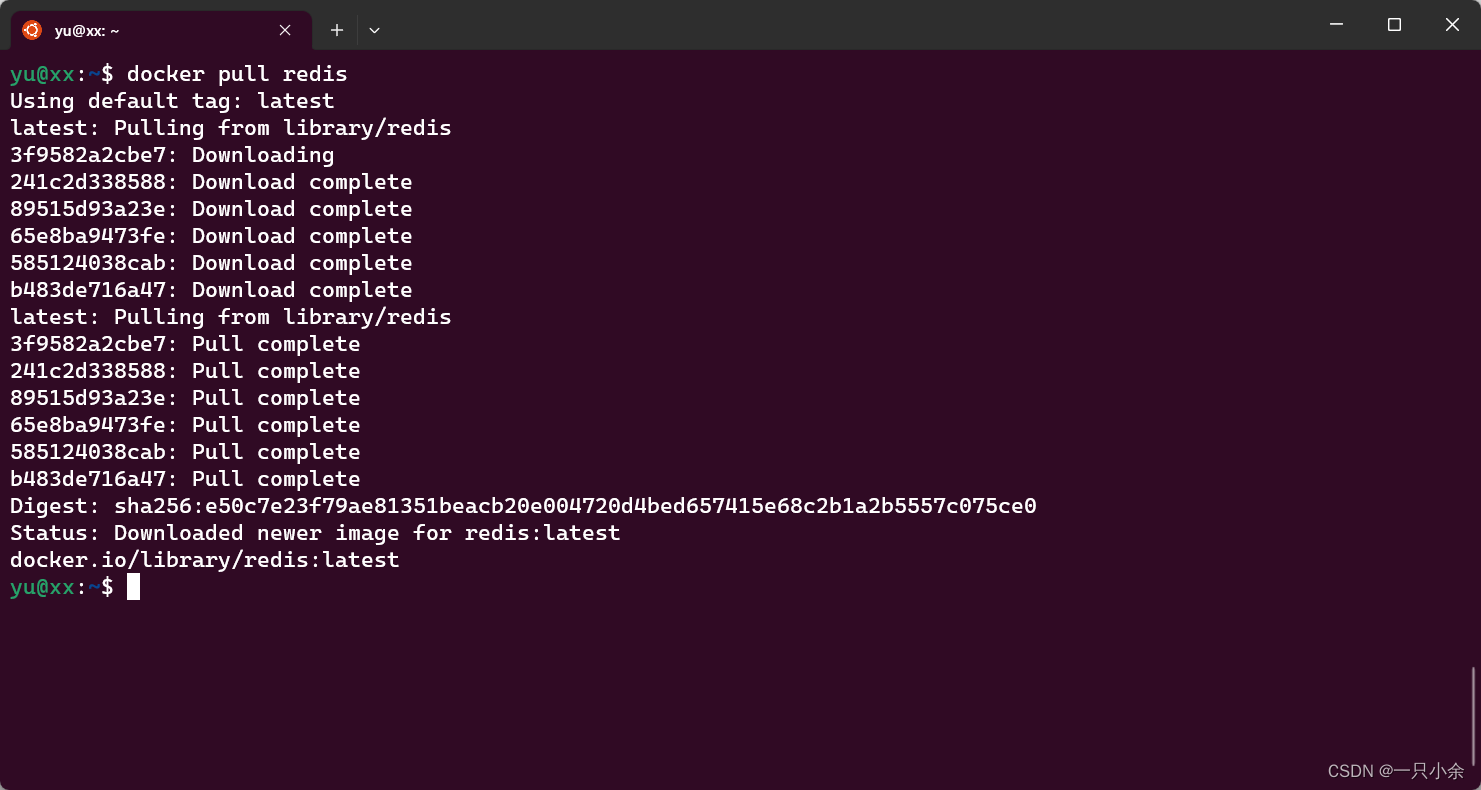
查看所有镜像
docker images

删除镜像
docker rmi
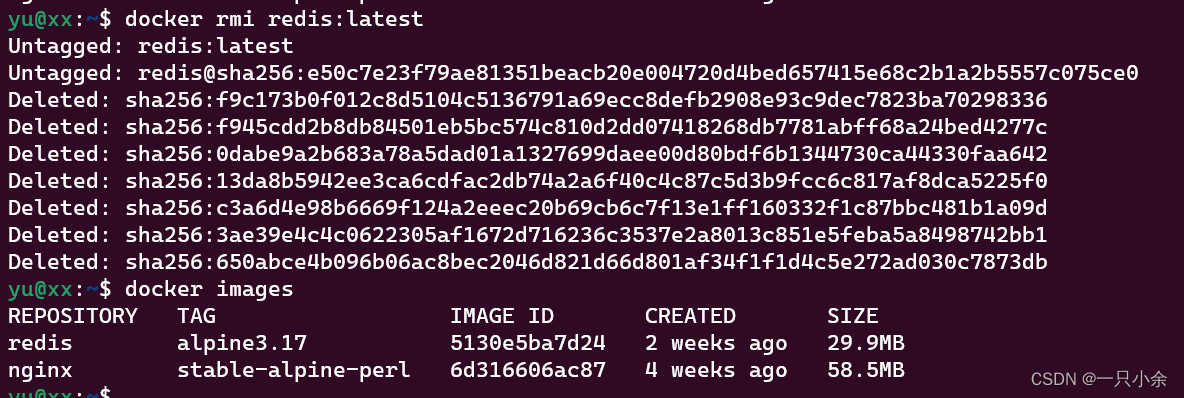
保存为压缩包
docker save -o 保存的文件 镜像

加载回来
docker load -i 文件
容器
如何学习配置
运行上我们可以去查看官方文档, 看如何配置
打开文档
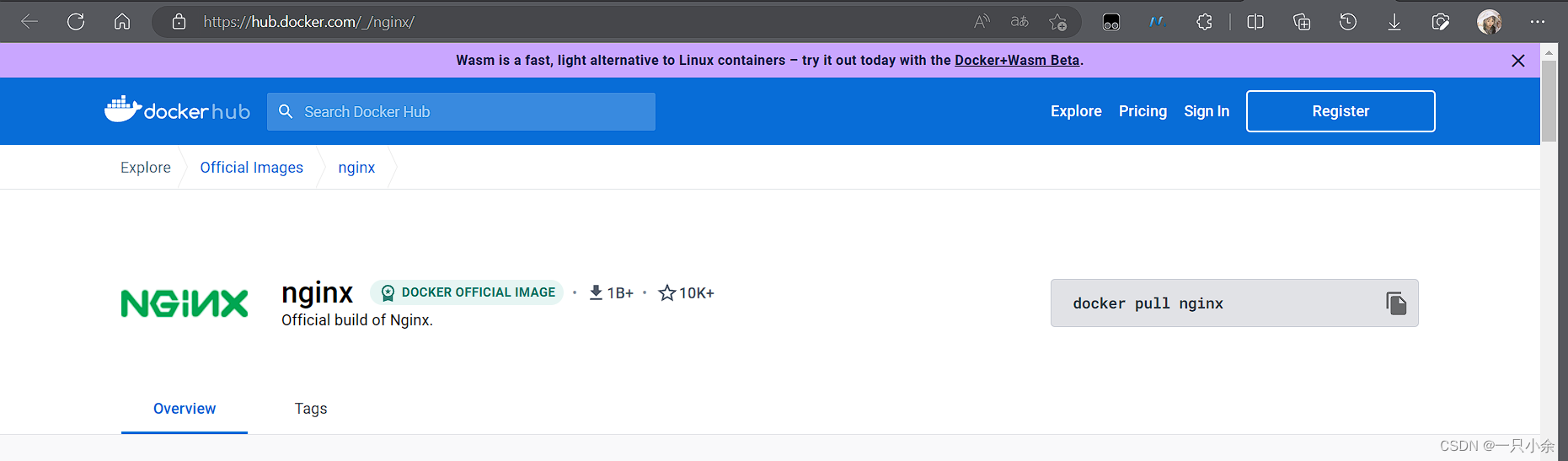
有说如何运行
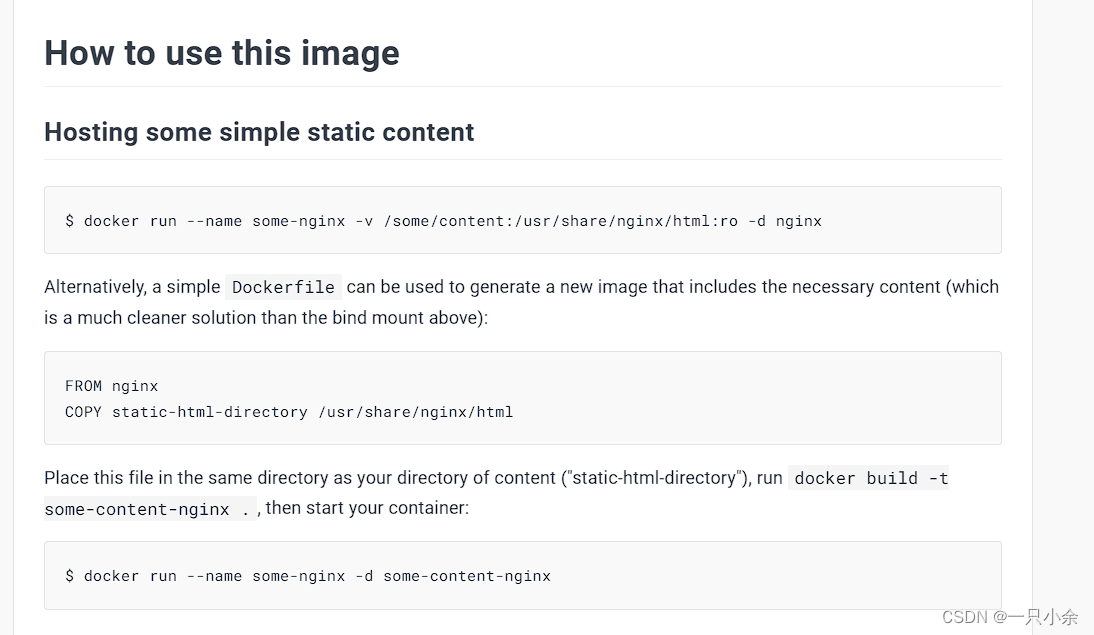
docker run常用参数
| 参数 | 作用 |
|---|---|
| -name | 指定容器名称 |
| -p | 指定端口映射 |
| -d | 让容器后台运行 |
| –volume , -v: | 绑定一个卷 |
| -m | 设置容器使用内存最大值 |
| -e name=“value” | 设置环境变量 |
绑定卷的几种方式
默认
-v 名字:docker目录(都必须要是绝对路径)-v test:/usr/share/html
这样就会把容器内的/usr/share/html挂载到默认的(/var/lib/docker/volumes/)test下可以通过docker inspect 卷名查看
docker inspect test
自定义绝对路径
-v 绝对路径的文件/目录:docker文件/目录
将nginx的html挂载到/usr/local/etc/html下
把官方文档下的使用拿来修改一下
docker run --name nginx \-v /usr/local/etc/html:/usr/share/nginx/html:ro\-p 80:80\-d nginx


我们打开页面会发现

然后我们进入挂载的html查看,发现是没有文件的

我们创建一个index.html
随便写点东西
保存后刷新可以了,挂载启动成功
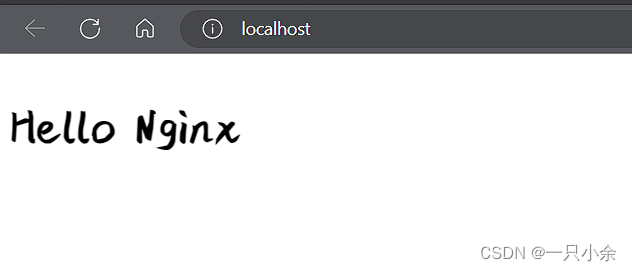
docker destop(win)使用
之前我在wsl安装docker文章中介绍过其的安装,在docker基本介绍中介绍过基本使用
选择我们来使用这个来进行上面的实例
启动卷
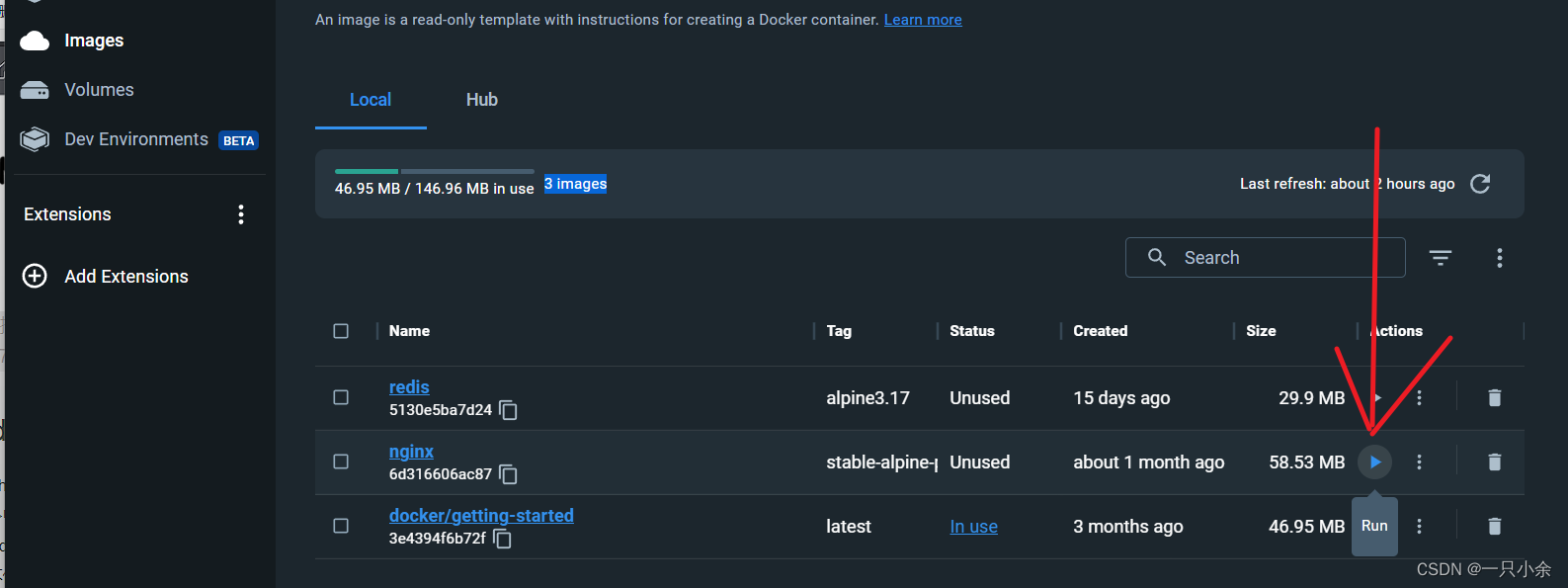
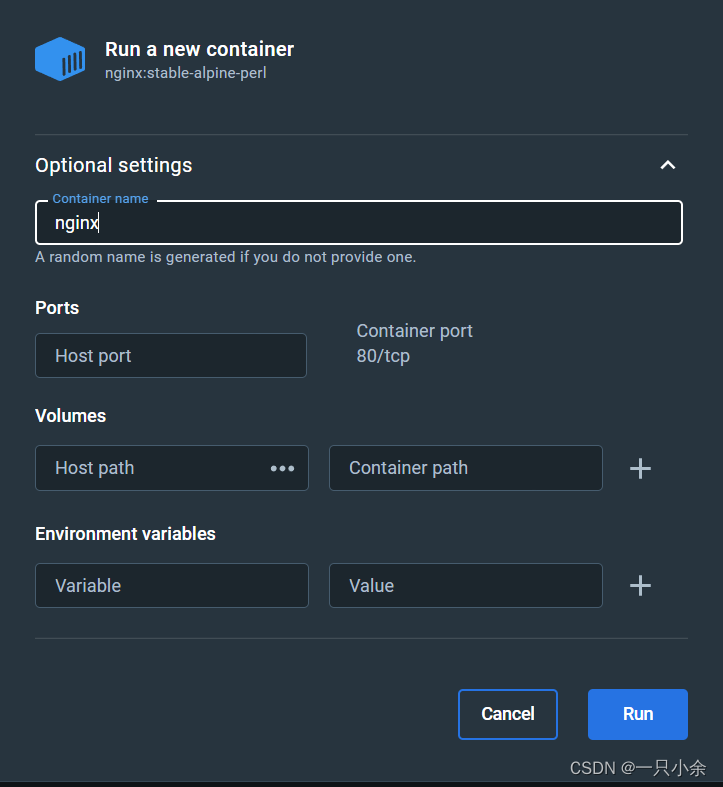
启动
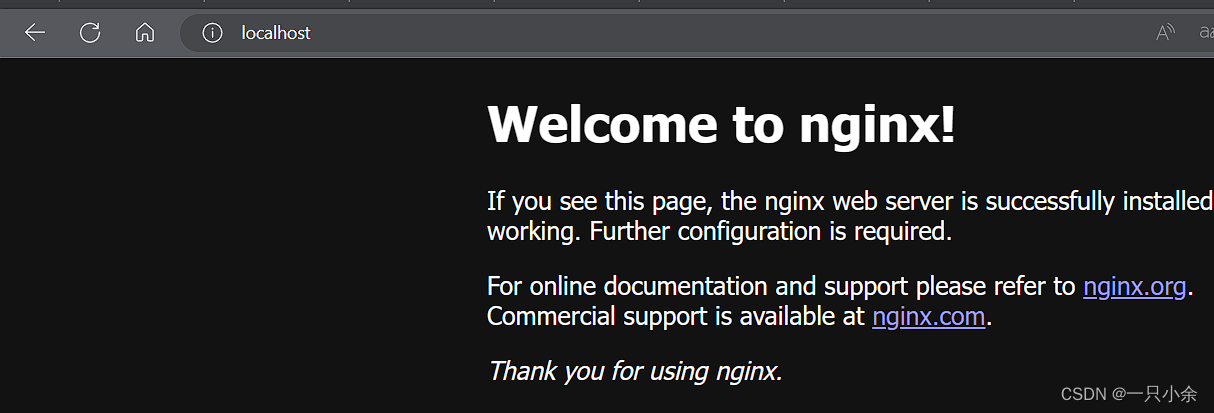
相关内容
热门资讯
Linux-scheduler...
四、调度域 SDTL结构 linux内核使用SDTL结构体来组织CPU的层次关系 struct sc...
Retinanet网络与foc...
参考代码:https://github.com/yhenon/pytorch-reti...